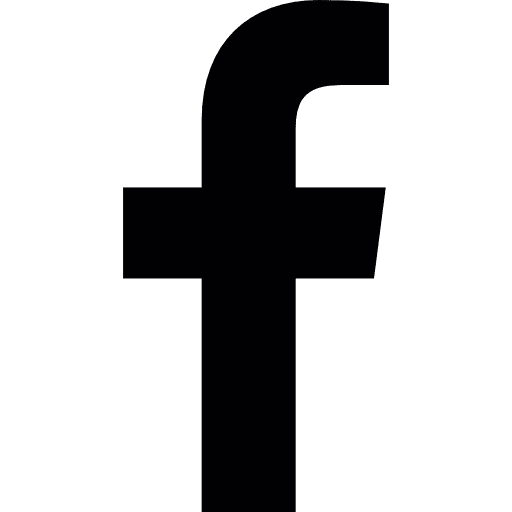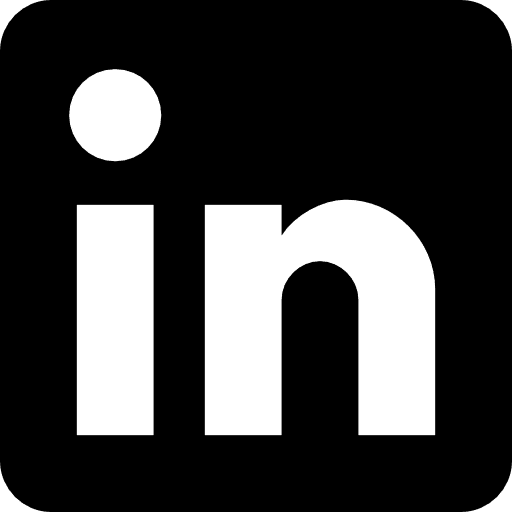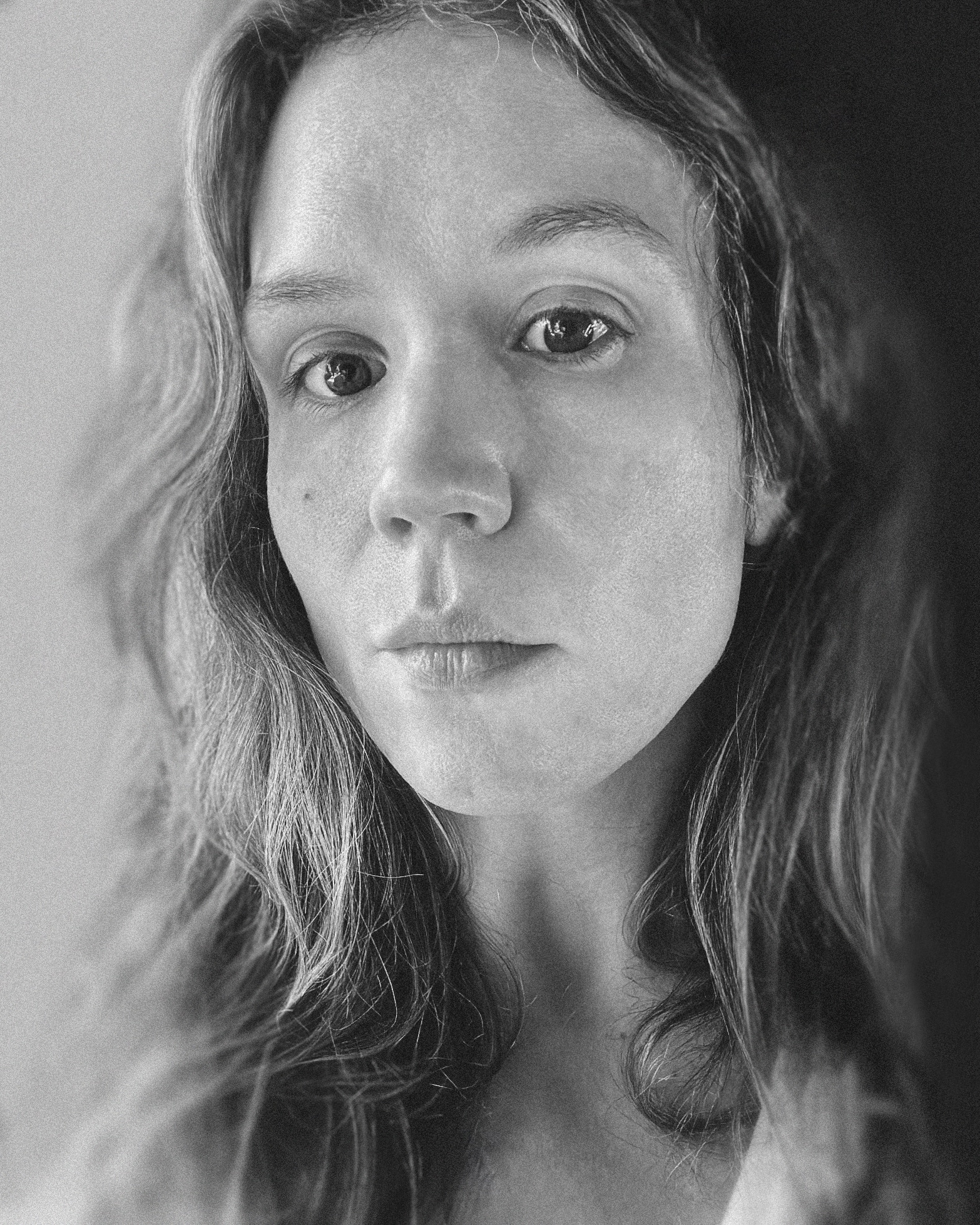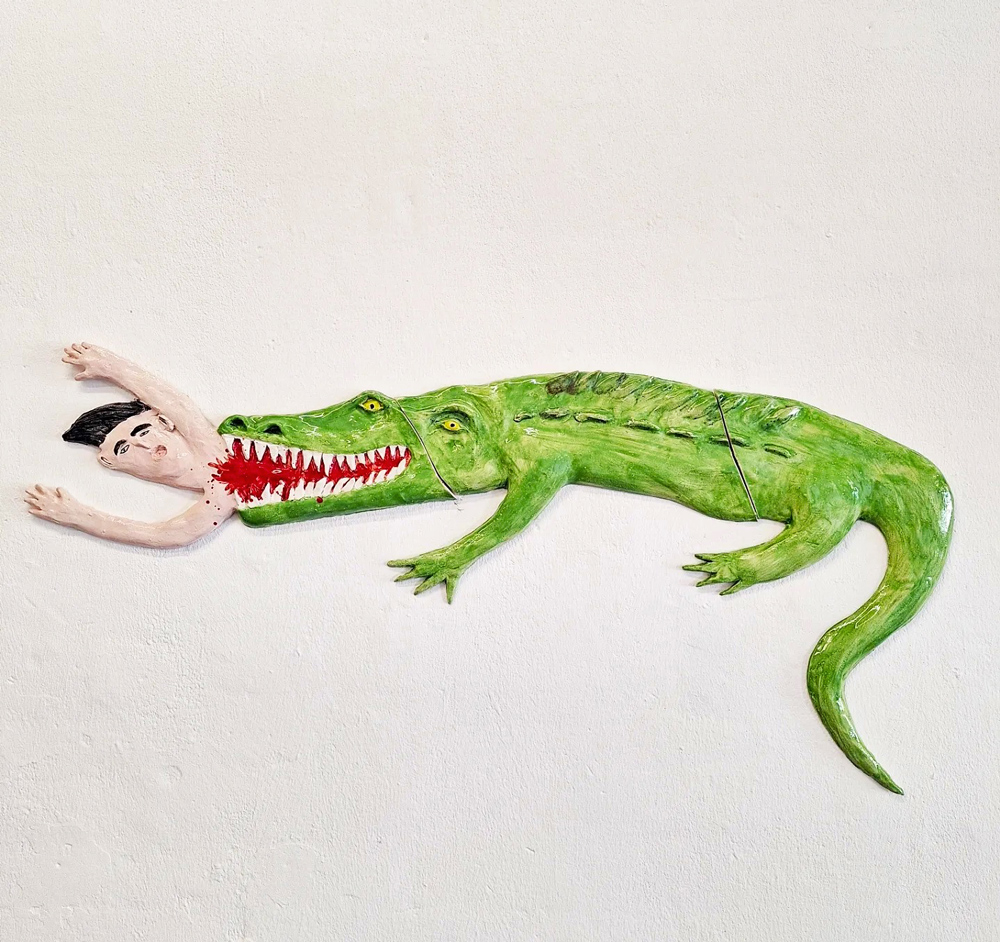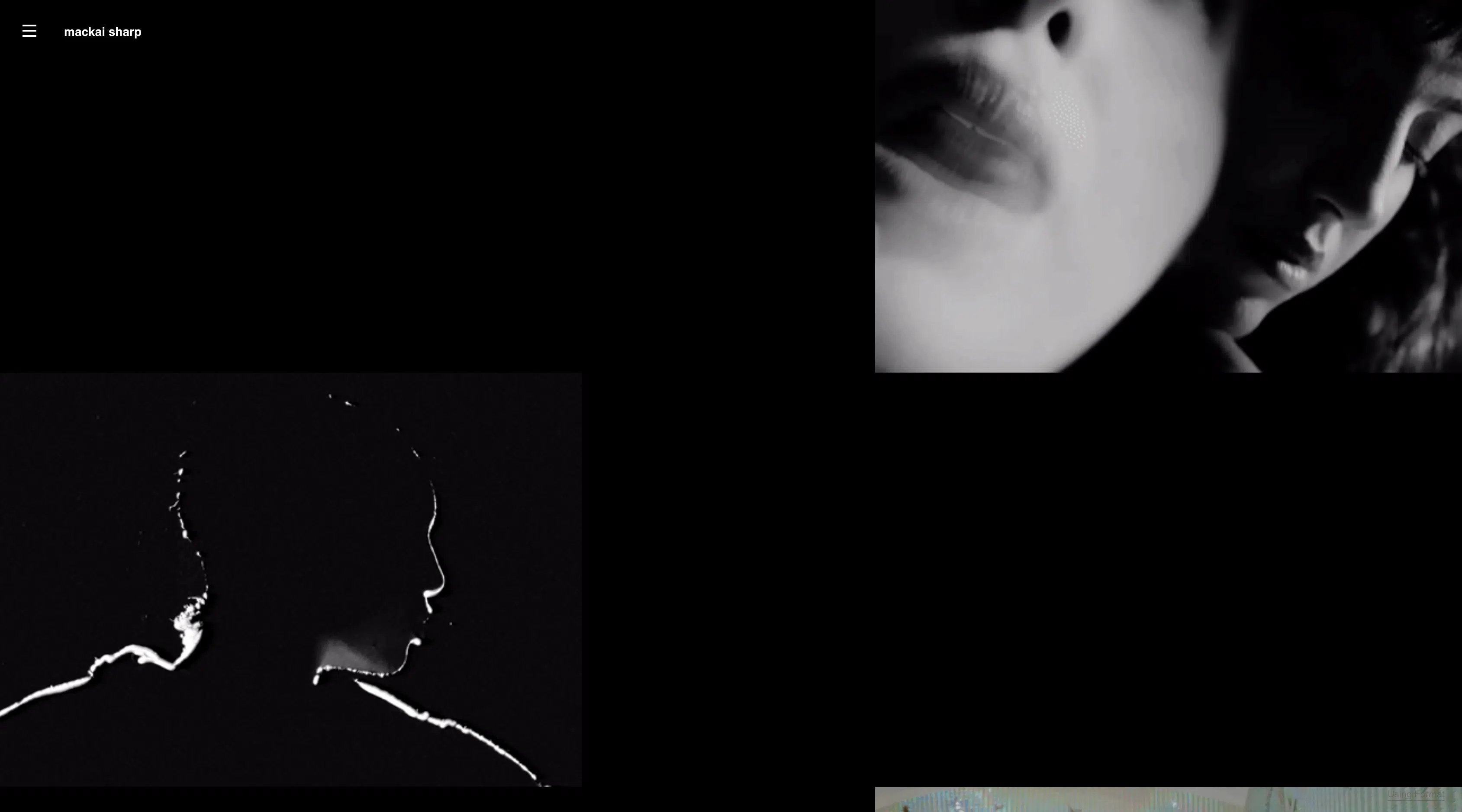Eine der ersten Regeln der Fotografie - wie sie von meinem des Fotoprogramms Fakultät - ist, dass der Prozess der Bilderstellung mindestens 40% Nachbearbeitung ist. Das gilt nicht nur für die digitale, sondern auch für die analoge Fotografie. Da die Fotografie in der Dunkelkammer selten geworden ist, gibt es ein weit verbreitetes Missverständnis über Film und Digitalfotografie: dass Ersteres eine gewisse Reinheit hat, dass das, was du fotografierst, genau das ist, was du bekommst. Dieses Vorurteil ist wahrscheinlich auf Nostalgie zurückzuführen. Es ist wichtig zu verstehen, dass Bilder, die direkt von Negativen gedruckt werden, ohne Korrekturen oft flach und matschig sind. Selbst in der Dunkelkammer verwenden Fotografen Filter und verschiedene Papiersorten, um Ton und Kontrast zu verbessern, und sie brennen ihre Abzüge ab.
Die Digitalfotografie ist näher an der 60%-Postproduktion, und es gibt eine Menge, was du mit der aktuellen Technologie tun kannst, um ein mittelmäßiges Foto in etwas Schönes zu verwandeln. Es ist auch wichtig zu verstehen, dass deine Bilder, je nachdem wie du fotografierst, vielleicht nur erscheinen mittelmäßig aufgrund von Einstellungen, die von vornherein angepasst werden müssen.
Zum Glück gibt es unglaubliche Fotografen, die daran interessiert sind, ihr technisches Fachwissen weiterzugeben - was bedeutet, dass du diese Techniken lernen kannst, ohne ein Studium der Fotografie absolvieren zu müssen... Was für eine Zeit, in der wir leben!
Wir haben die besten kostenlosen Video-Tutorials für dich ausgewählt, um die häufigsten Bildprobleme zu lösen und die Fehler zu korrigieren, die leicht zu erkennen sind.
1. Warum deine RAW-Bilder langweilig sind: RAW-Dateien und Nachbearbeitung verstehen
Als Anfänger hast du wahrscheinlich schon einmal gehört, dass du im RAW-Format fotografieren sollst, nur um dann zu sehen, wie deine Bilder in Lightroom aussehen...blah?
Zur Erklärung: RAW-Bilder enthalten die vollständigen, nicht interpretierten Informationen, die direkt vom Kamerasensor geschrieben werden. Wenn du dein Bild gut belichtet hast, hast du so viele Informationen in den Schatten und Lichtern wie möglich, was die Entscheidungen bei der Bearbeitung umso kreativer macht.
Ist das Betrug?
Stell dir vor, ein Interview wird von Anfang bis Ende ohne Schnitt aufgezeichnet. Du wirst die "Ahs", die "Ähs" und die ganze tote Luft hören - der Schnitt ist die eigentliche Kunst.
RAW-Dateien sind eine Aufzeichnung aller Informationen, und ein Teil deiner Vision als Fotograf ist es, ein Bild zu erstellen, das deine Wahrnehmung einer Szene wiedergibt - du musst diese Informationen durch die Bearbeitung des Bildes interpretieren.
Hier ist eine brillante Erklärung des Fotografen Simon d'Entremont wie du RAW-Fotos in Lightroom bearbeitest:
2. Dein Bild sieht verzerrt aus: Objektivkorrektur
Kein Objektiv ist perfekt und Glas wird immer ein gewisses Maß an Verzerrung aufweisen. Die Art des Objektivs und deine Brennweite bestimmen, wie stark sich dies auf dein Bild auswirkt. Zum Glück gibt es für jede Kombination von Ausrüstung eine korrigierende Einstellung!
Fotograf Scott Kelby deckt hier das Objektivkorrektur-Panel ab:
3. Dein Weiß hat einen Farbstich: Weißabgleich
Die perfekte Einstellung des Weißabgleichs beim Fotografieren kann knifflig sein und die Kamerabildschirme können trügerisch sein. Wenn du weißt, wie man das Bild bearbeitet, ist das eine einfache Lösung - deshalb verrät es einen Mangel an Erfahrung, wenn du es nicht bearbeitest. Bringen wir das in Ordnung!
Für Lightroom Mobile gibt es ein 20-Sekunden-Tutorial von @watzac das gilt auch für die Desktop-Version.
Knapper kann man es nicht ausdrücken!
Wenn du es langsamer angehen willst und etwas mehr Details über das Zubehör und die Farbmathematik hinter dem Prozess erfahren möchtest, ist dieses längere Tutorial von Photo Feaver genau das Richtige für dich:
4. Dein Blickwinkel ist verzerrt: Die perspektivische Verzerrung begradigen
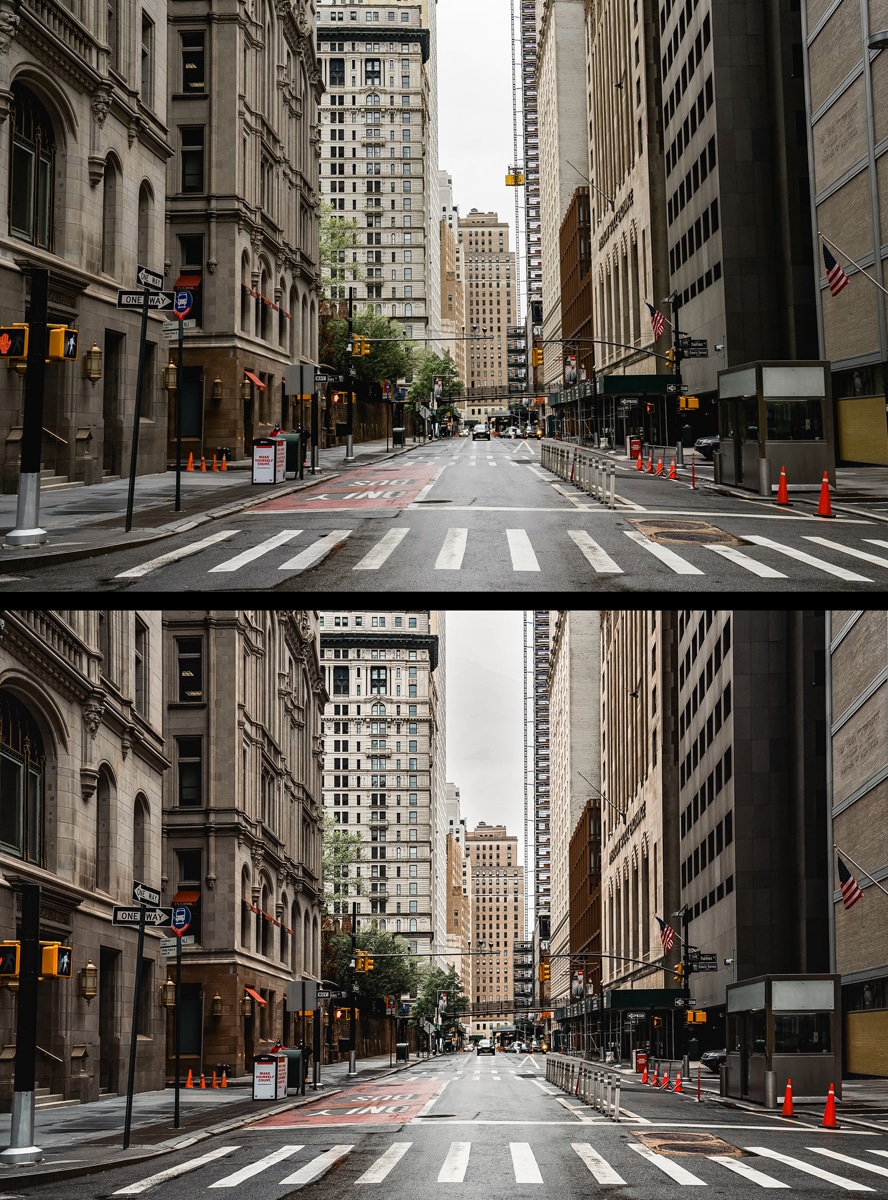
Dieser Schritt wird von Anfängern oft übersehen und ist eines der ersten Anzeichen für Amateurfotografie.
Das ist der Schlüssel zur Fotografie, die sich auf Architektur, Immobilien, Kunstdokumentation und sogar Porträts spezialisiert hat.
Dies ist eines unserer Lieblingstutorials von YouTuber Fotogenie:
Denn komplexe Bilder können dem Auge leicht Nahrung bieten, Demas Rusli geht auf einige Tricks ein, um Linien zu erkennen, die begradigt werden müssen, und diese in Lightroom und Photoshop zu korrigieren:
Wenn du ein Bild beschneidest, um es zu begradigen, gehen manchmal wichtige Informationen in den Ecken verloren. Für einige Fotos kann dies jetzt mit Adobes generativer (inhaltsbezogener) Füllung leicht gelöst werden.
Hier ist eine Anleitung von YouTuber PHLEARN die dir diese Funktion zeigt:
5. Deine Linien haben einen magenta/cyan/gelben Umriss: Chromatische Aberration beheben
Du hast diese Option wahrscheinlich schon in der Objektivkorrektur gesehen, aber was ist das?
Chromatische Aberration ist ein scharfer Farbstich, der mit der Linsenverzerrung zusammenhängt und vor allem in Bereichen mit starken Lichtkontrasten auftritt - denk an die Umrisse eines weißen Hemdes an einem hellen Tag. Wenn dieser Fehler auftritt, ist er ein klares Anzeichen dafür, dass ein Bild nicht vollständig bearbeitet wurde, und er lässt sich leicht beheben: Schalte einfach den Schalter um!
Landschaftsfotograf Christian Möhrle und einige fortgeschrittene Methoden, um die chromatische Aberration zu korrigieren, wenn die automatischen Einstellungen dich im Stich lassen, behandelt er in diesem Video:
6. Unansehnliche und ablenkende Elemente: Inhaltsbewusstes Entfernen & Heilungspinsel
Wie die bereits erwähnten "Ahs" und "Uns" in einem ansonsten brillanten Interview gibt es auch in einem Bild ein paar Kleinigkeiten, die von der Botschaft oder dem Thema ablenken können: verirrte Haare auf der Stirn, Spiegelungen im Glas, Schilder im Hintergrund, eine Socke auf dem Boden.
Dies ist ein erstaunliches Tool, das deine Bilder vor diesen kleinen "ums" und "ahs" bewahrt.
Marco Valdez bietet ein schnelles und einfaches Tutorial zu Content-Aware Remove:
Für grelle Objekte in einer einfachen Szene reicht das aus, während komplexere Szenen und Muster mehr Präzision mit dem Werkzeug "Heilender Pinsel" erfordern.
Foto Feaver deckt den etwas komplizierteren Heilungspinsel ab, mit dem du den Musterbereich auswählen kannst, mit dem du dein unansehnliches Objekt ausbessern willst:
7. Weichheit und/oder Stumpfheit: Schärfe, Klarheit und Lebendigkeit
Angenommen, du hast deine RAW-Datei angepasst, aber es gibt immer noch Raum für Verbesserungen, oder du arbeitest direkt mit einem jpg-Bild, das noch ein wenig aufgepeppt werden muss: Das sind die Feinabstimmungen einer Bearbeitung, die ein Bild von gut zu fantastisch machen können.
Wer gerade erst mit der Fotografie anfängt, verlässt sich oft zu sehr auf die Schärfung in der Nachbearbeitung, um die Unterscheidung zwischen Objekten zu erreichen. Zum Glück gibt es andere Elemente, die du im Gleichgewicht dazu einstellen kannst, damit du es nicht übertreibst.
Klarheit, Schärfung, Textur und Dehaze
Parker Fotografisch erforscht die Einstellungen, die den Detailgrad deines Bildes bestimmen
Sättigung und Lebendigkeit
Ähnlich wie der Unterschied zwischen Schärfe und Klarheit kann die Sättigung wie eine Kettensäge sein, wenn ein kleines Messer ausreicht. Sie birgt die Gefahr, dass die Farben aufgebläht werden, während Lebendigkeit eher für subtilere Farben geeignet ist.
Fotografie mit Antonio kommt hier direkt auf den Punkt:
Obwohl wir diese Liste speziell für Adobe Lightroom erstellt haben (es handelt sich um einen Industriestandard), sind diese Einstellungen nicht nur für Lightroom spezifisch, also halte in deinem bevorzugten Bearbeitungssoftware da du dort wahrscheinlich diese unterschiedlichen Einstellungen findest.
Mit diesen Korrekturen kannst du deine Bilder auf professionellem Niveau korrigieren und verbessern, ohne dich zu verschulden... Danke YouTube!
Baue dein Portfolio mit Format auf
Von Fotografen als #1 Online Portfolio Builder bewertet.